Entrada actualizada el 08/06/2021
Ya tenemos disponibles en Plesk los certificados SSL gratuitos Let’s Encrypt. Esta entidad certificadora ha sido obra de la Fundación Linux con el objetivo de ofrecer certificados SSL libres, abiertos, automáticos y gratuitos.
Este proyecto trae consigo grandes ventajas, entre las que destacamos la sencillez de instalación en el servidor y la gratuidad de los certificados. A partir de este momento, en Plesk cada usuario tendrá disponible el botón personalizado Let’s Encrypt con el que podrá proteger sus dominios con certificados totalmente válidos para prácticamente todos los ámbitos.
En Loading, todos nuestros hosting web disponen de certificados SSL de Let’s Encrypt, para que puedas emitir los certificados SSL que necesites para tus dominios.

Cómo instalar Let’s Encrypt en Plesk
La forma de instalación es de lo más sencillo, en dos sencillos pasos e imágenes lo explicamos para los usuarios del panel de control Plesk Obsidian (v18):
1.- El usuario entra en su panel de control Plesk con su usuario y contraseña, en la página principal tendrá que hacer click sobre Certificados SSL/TLS.
El siguiente paso dependiendo de la versión de Plesk que tengamos, se nos mostrará de una forma u otra:
2. a – En la siguiente pantalla nos indicará que nuestro dominio no se encuentra protegido y nos ofrece la opción del certificado Let’s Encrypt, hay que pulsar sobre «Obtenerlo gratis».
2. b – O bien nos puede aparecer la opción de instalar el certificado en la parte inferior, debemos darle a Instalar.
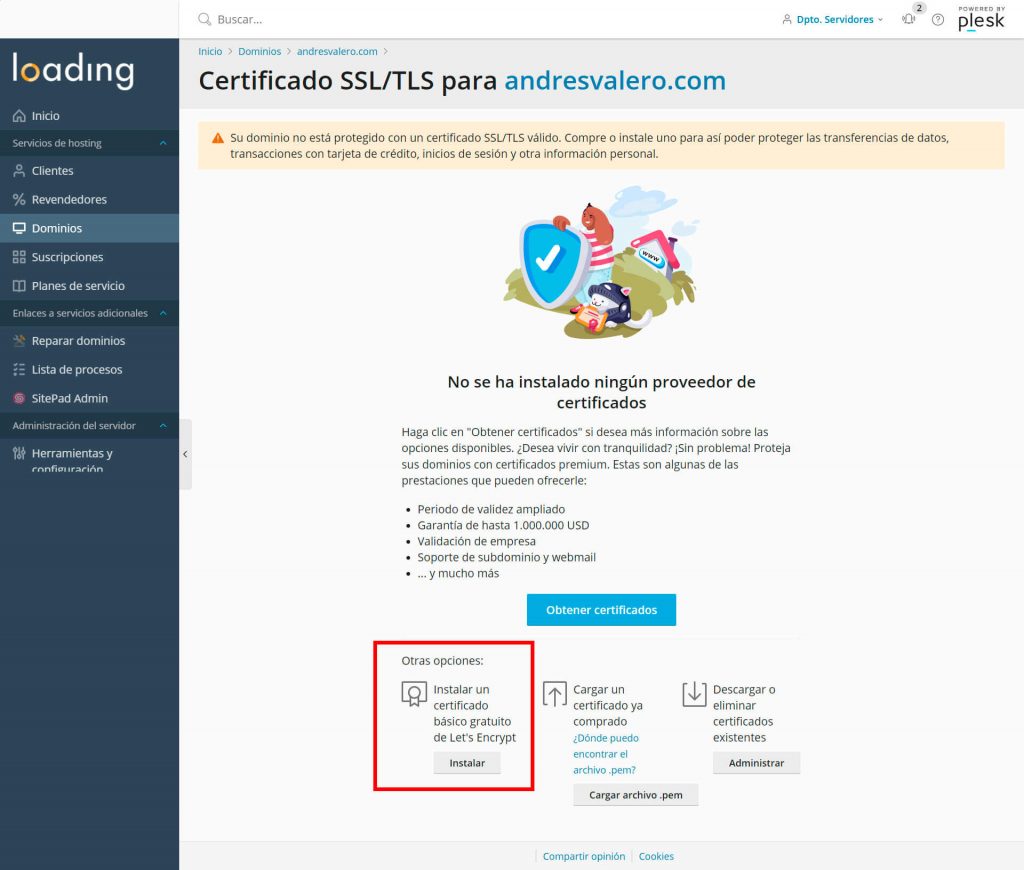
3.- Nos desplegará un menú en el lateral izquierdo con una breve descripción de este tipo de certificados y nos solicitará una dirección de correo, sobre la que recibiremos notificaciones de renovación, problema al renovar o cualquier incidencia.
En este desplegable ya es donde debemos marcar las opciones de protección sobre el dominio, que por lo general hemos de marcar en su totalidad.
Al seleccionar la primera opción nos marcará las dos siguientes, que incluyen el acceso al correo desde webmail, el subdominio estandarizado www y cualquier subdominio que se cree con el propio dominio. Hay que tener en cuenta, que este certificado solamente actuará sobre dominios y subdominios que apunten al servidor, si tienen unos DNS externos o apuntan hacia otra IP de otro servidor, no se aplicará.
La última opción tiene que ver con el correo en cuanto a la conexión POP, IMAP y SMTP usados para la recepción y envío de correos desde programas, aplicaciones o dispositivos móviles. Marcando la opción podremos usar el subdominio mail.nuestrodominio.es como método de envío/recepción con cifrado SSL y con el uso de los puertos seguros (995 POP, 993 IMAP y 465 SMTP).
4.- Cuando hayamos marcado lo que necesitamos y procedamos con la petición, aparecerá una información indicando que se está validando el certificado por medio de un registro TXT insertado en la zona DNS del dominio.
5.- Al cabo de unos segundos podemos pulsar sobre «Volver a cargar» y comprobaremos que el certificado se ha instalado de forma correcta sobre el dominio y todo lo que hemos seleccionado previamente.
6.- Con esto, el certificado ya lo tenemos activo. Al volver a la página principal podremos observar en la opción de certificados SSL/TLS que nos indica que «La seguridad puede mejorarse». Aquí ya entran unas configuraciones opcionales más avanzadas que resumimos a continuación y que aparecen al volver a acceder a la parte del certificado.
Redireccionar de HTTP a HTTPS
6.1.- La primera opción nos aparece «Redireccionar de HTTP a HTTPS». Con esta opción debe tenerse en cuenta que es posible crear un bucle de redireccionamiento si trabaja con una aplicación web del tipo WordPress, Prestashop, etc., debido a que estas aplicaciones gestionan el redireccionamiento a HTTPS de forma interna y tienen que modificarse en sus opciones (un poco más abajo en este post explicamos cómo). Permite redireccionar a webmail de forma segura también.
6.2.- La segunda opción trata sobre un protocolo llamado HSTS. Básicamente funciona evitando el redireccionamiento que se produce en cualquier web para cargar sobre HTTPS (va redirigida siempre desde HTTP). Es decir, obliga a cargar la página siempre sobre HTTPS. La ventaja de esto es «saltarse» esa redirección y se pueden ganar unas décimas de segundo en la carga del sitio.
Hay que tener en cuenta que activar esto supondría que si en algún momento el dominio o cualquiera de sus subdominios (en caso de haberlos seleccionado también) necesitan cargar sobre http, no van a poder hacerlo porque entran en un listado en los buscadores de los que no saldrían durante 6 meses como mínimo, directamente no cargarán a menos que se les vuelva a instalar el certificado.
6.3.- Esta última opción «Asociación de OCSP» ofrece la posibilidad de que sea el propio servidor el que valide el certificado en lugar del usuario que accede (desde su navegador). Teóricamente mejora también la carga del sitio al no tener que realizar esa validación, aunque la mejora seguramente sería mínimamente apreciable.
Con todo esto marcado, ya nos aparecerá que todo es completamente seguro. Ahora solamente nos quedaría esperar unos 10 minutos para que se recargue la configuración y poder habilitarlo en la web o aplicación web que gestionemos.
La renovación del certificado es totalmente automática y se realiza cada 90 días, sin que se tenga que intervenir ninguna parte del proceso.
Actualización importante Abril 2017
Actualización (Abril 2017): Estos certificados ya soportan a día de hoy los dominios IDN (Nombre de dominio internacionalizado), como son los dominios con ñ o ç.
IMPORTANTE: Se debe tener en cuenta que si se tiene una tienda online con pagos a través de TPV con el módulo Redsys, estos certificados instalados sin una IP dedicada en el hosting tienen una función de certificados SSL SNI y NO SON COMPATIBLES con dicho módulo, mostrando problemas de comunicación entre la pasarela de pago y la aplicación web, generando errores a la hora de registrar los pedidos en la tienda.
Actualización IMPORTANTE (20/11/2017): Tenemos noticias importantes para los usuarios que tengan instalado el módulo de pago Redsys, y es que hemos recibido información de que se han realizado las actualizaciones pertinentes en dicho módulo para hacerlo compatible con SSL SNI. Esto quiere decir que si se tiene habilitado un certificado SSL sobre la web, no va a ser requisito imprescindible el disponer de una IP dedicada para que las comunicaciones entre el servidor y los servidores de Redsys sean válidos, y los pedidos quedarán guardados correctamente.
Por nuestra parte, hemos realizado unas comprobaciones en webs en producción con estas características y los resultados han sido correctos. Esto no quiere decir que el problema esté solventado ya al 100%, ya que depende exclusivamente del funcionamiento del propio módulo y cualquier modificación o actualización que se realice en el mismo podría revertir este avance. No disponemos de información adicional y oficial por parte de Redsys de que haya que hacer alguna actualización o modificación en el código, debe ser el propio usuario el que contacte con el desarrollador del módulo para obtener toda la información al respecto.
Para los CMS más comunes, la activación se realizaría de esta forma:
PRESTASHOP 1.5.x y 1.6.x
1.- Entramos a la administración de Prestashop
2.- Vamos a Preferencias > Configuración.
3.- Habilitar SSL.
PRESTASHOP 1.7.x
1.- Entramos a la administración de Prestashop
2.- Vamos a Parámetros de la tienda > Configuración.
3.- Habilitar SSL.
WORDPRESS 4.x y 5.x
1. Accedemos al sitio WordPress como administrador
2. Vamos a Ajustes > Generales
3. En el campo Dirección de WordPress (URL): cambiamos http:// por https://
4. En el campo Dirección del sitio (URL): cambiamos http:// por https://
JOOMLA
1.- Accedemos a la administración de Joomla
2.- Vamos a Sistema (System) > Configuración global > Servidor
3.- En la opción Forzar SSL le indicamos la opción de «todo el sitio»
MAGENTO
1.- Accedemos a la administración de Magento
2.- Vamos a System > Configuration > Web
3.- En las urls que aparecen en los dos campos (Inseguro y seguro), sustituir http por https
4.- Marcar «Sí» o «Yes» en las opciones «Use Secure URLs in Frontend» y «Use Secure URLs in Admin»
NOTA: A pesar de activar el protocolo https sobre la web, dependiendo de la configuración que tenga el propio CMS o página web, puede cargar contenido sobre http. Si esto es así, al cargar una página sobre https con contenido http aparecería un error de seguridad o advertencia de página no segura, en estos casos es el cliente o su desarrollador el encargado de corregir de forma manual esas urls para cargar el contenido totalmente sobre https. Existe una herramienta web que analiza la url que le pasemos y muestra los enlaces no seguros que contiene, está disponible pinchando aquí.
Puedes seguir todas nuestras ofertas y novedades en:

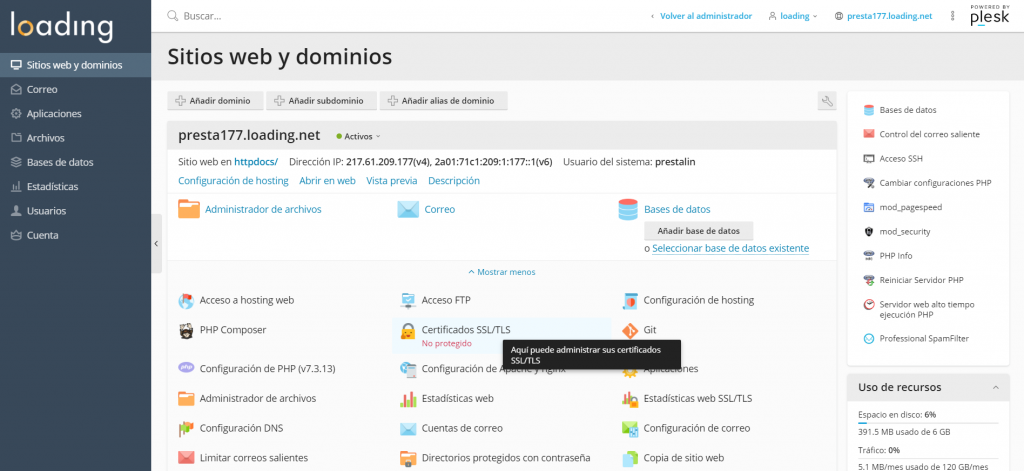
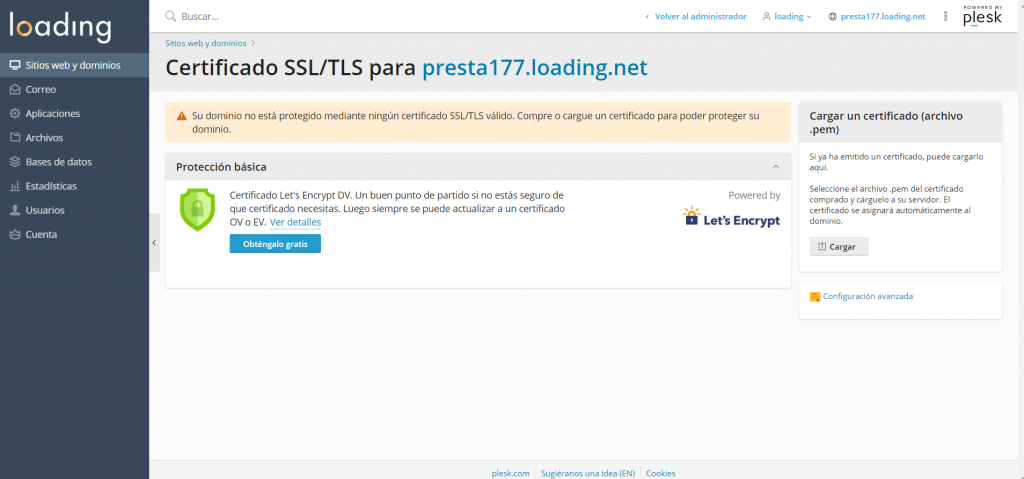
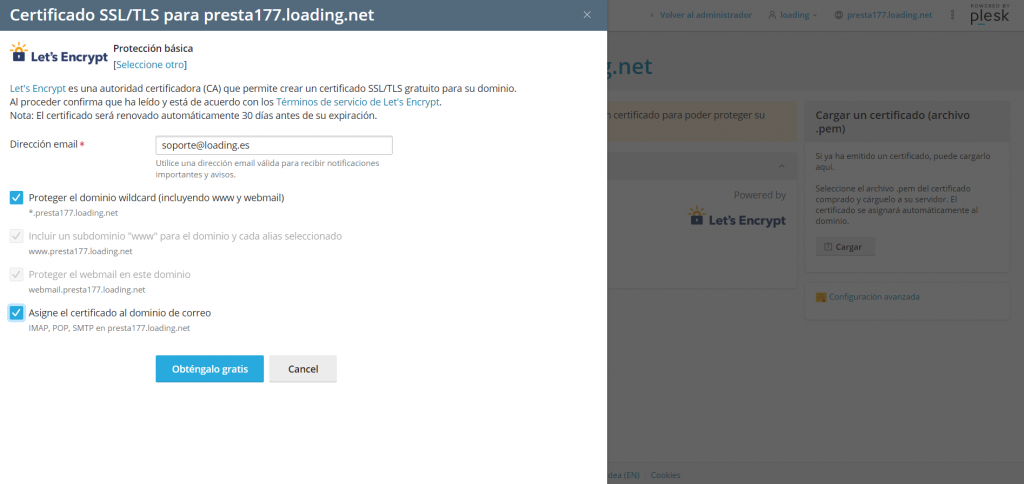
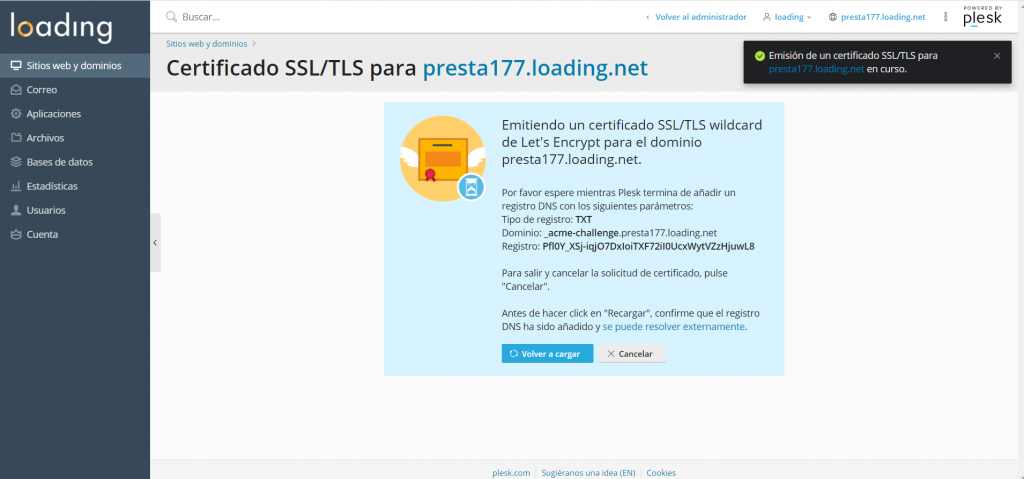
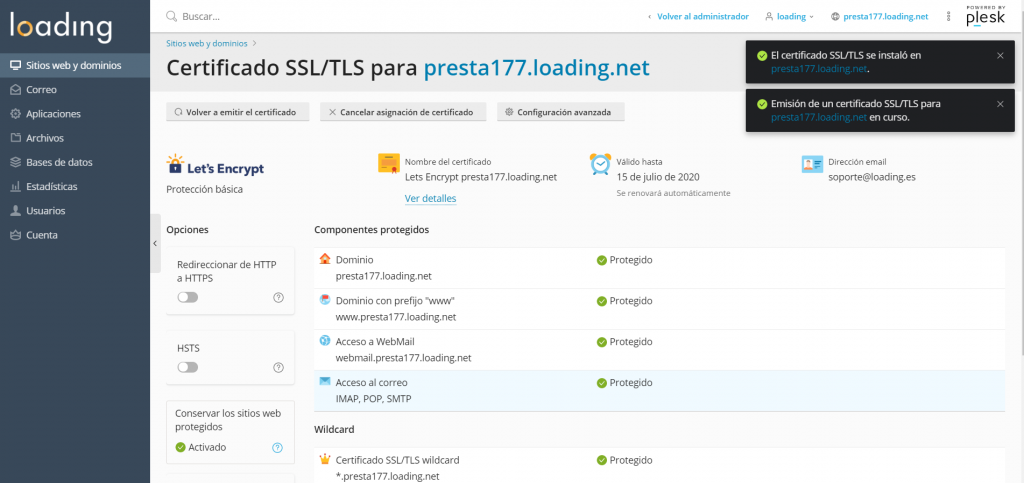
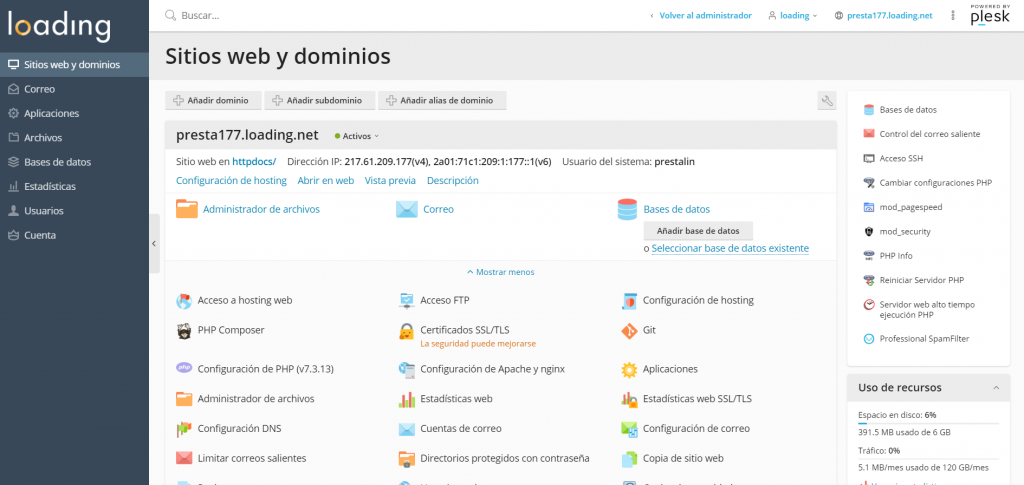
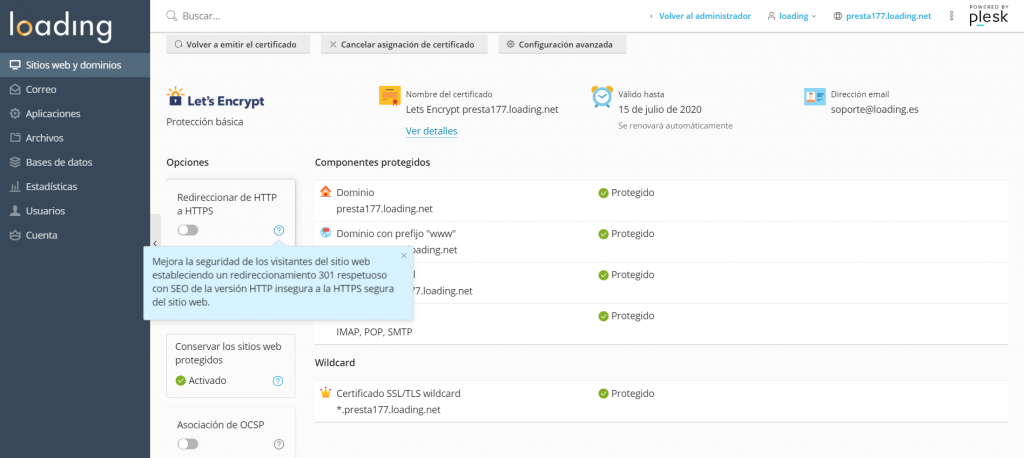
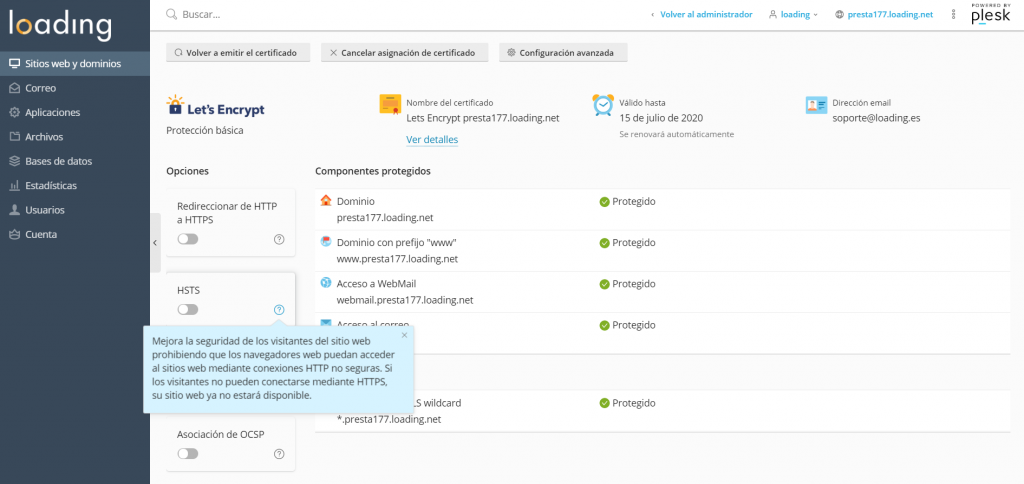
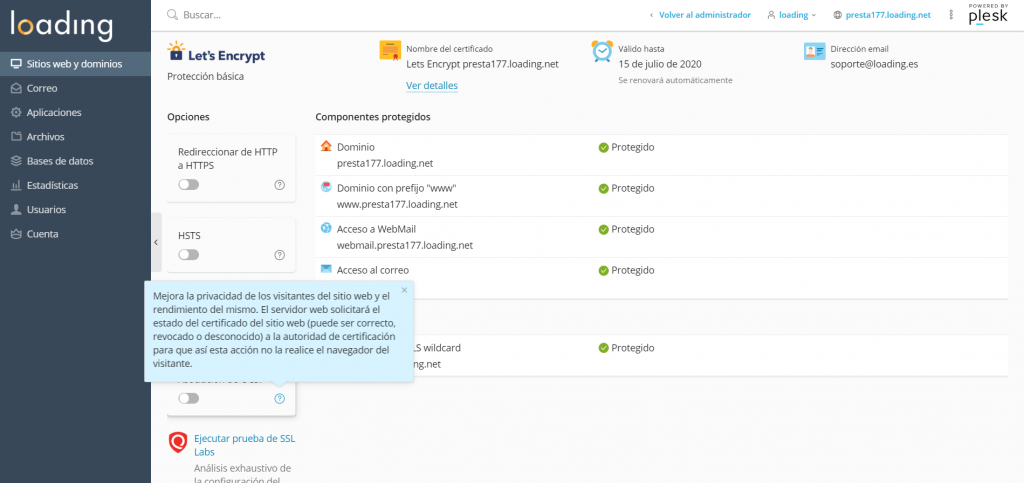
Se hay que deshabilitar primero el SSL en prestashop, instalar certificado y luego volver a activar, o lo dejamos activado durante todo el proceso.
Hola Jorge, puedes dejar activo el certificado durante el proceso. El certificado Let’s Encrypt sustituye al que tengas actualmente instalado y habilitado.
Buenas tardes,
he intentado instalarlo y sale: Error: IDN domains are not supported: adrimadiseño.com. Creo que es debido a la «ñ».
¿hay alguna otra manera de instalarlo?
Gracias
Buenas tardes Óscar, actualmente este certificado no soporta los dominios IDN (Nombre de dominio internacionalizado), como los dominios con ñ o con ç. Hemos actualizado la entrada en el blog para hacer esa referencia.
En cuanto sean compatibles informaremos por aquí mismo.
He instalado el certificado, pero no funciona el tpv redys, como lo desintalo?
Saludos
Buenos días Juan, al tratarse de una funcionalidad interna en su hosting abra un ticket desde su área de cliente para poder ayudarle de forma personalizada.
Queremos instalar un certificado SSL en una tienda bajo prestashop alojada con Uds., nos da igual si es un certificado Let’s Encrypt que otro. He leído que hay algunas pasarelas de pago que todavía no son compatibles con la funcionalidad SNI, por ejemplo RedSys y que se requiere una IP fija. Hay problemas con la url de notificación u otros conocidos?
Gracias
Hola, al instalar cualquier certificado SSL sin una IP dedicada, este tiene extensión SNI. La comunicación entre la aplicación web/servidor y el TPV no se realiza de forma correcta porque Redsys no tiene compatibilidad con ese tipo de certificados. Con una IP dedicada el problema se resuelve completamente.
Y en el .htaccess no hay que nhacer nada ??
os enlaces externos que existan en otras webs con anterioridad al cambio a HTTPS daran error. incluso si nos dan algun enlace con http nuevo.
Gracias
Yo también tenía esta duda pero se redirigen sin problema los http que tengas por ahi
He estado leyendo un rato tu blog, muy interesante todo, sigue así
Llevo un rato largo buscando algo de este estilo, mil gracias por tu artículo, me lo guardo a preferidos.
Comparto completamente tu opinión. Sin duda hay que tener todo esto muy en cuenta.
Una excelente aportación! muchísimas gracias, por cosas como estas es que estoy aquí, encantada de estarlo, saludos.
¿Es conveniente cuando activo «Soporte para SSL/TLS » activar la opción de debajo también?
Redireccionamiento 301 permanente de HTTP a HTTPS preservando SEO
Este manual está muy bien pero un poco desactualizado, en el paso 4 me salen dos opciones, que no es exactamente como la que indicáis y otra que supongo hay que marcar:
1) Incluir el subdominio «www» para el dominio y los alias seleccionados
2) Proteger webmail en este dominio
Hola a todos! Gracias por el manual pero tengo una duda.
Tenía un email configurado en iphone con seguridad SSL (lets encrypt) pero hoy mismo me sale que ha caducado y un mensaje constante en el móvil.
En el servidor me comentan que se autorenueva pero cada vez que caduque (cada 90 días) tengo que volver a configurar la cuenta de correo para que coja la nueva fecha, eso es cierto? Porque si se supone que se renueva automaticamente no reconoce el móvil la nueva fecha?
Una solución sería contratar un SSL para por ejemplo x años y así no tener que hacer el cambio cada 90 días, ¿hay otra solución?
Gracias, un saludo.